قم بإنشاء بوابة تطبيق مع إنهاء TLS باستخدامAzure PowerShell
يمكنك استخدام Azure PowerShell لإنشاء بوابة تطبيق مع شهادة لإنهاء TLS/SSL التي تستخدم مجموعة مقياس الجهاز الظاهري لخوادم الواجهة الخلفية. في هذا المثال، تحتوي مجموعة المقياس على مثيلين للجهاز الظاهري تمت إضافتهما إلى تجمع الواجهة الخلفية الافتراضي لبوابة التطبيق.
في هذه المقالة، ستتعرف على كيفية:
- إنشاء شهادة موقَّعة ذاتيًا
- قم بإعداد شبكة
- إنشاء بوابة تطبيق من خلال استخدام الشهادة
- قم بإنشاء مقياس آلة افتراضي مع مجموعة الخلفية الافتراضية
في حال لم يكن لديك اشتراك Azure، فأنشئ حساباً مجانيّاً قبل البدء.
إشعار
نوصي باستخدام الوحدة النمطية Azure Az PowerShell للتفاعل مع Azure. للبدء، راجع تثبيت Azure PowerShell. لمعرفة كيفية الترحيل إلى الوحدة النمطية Az PowerShell، راجع ترحيل Azure PowerShell من AzureRM إلى Az.
تتطلب هذه المقالة إصدار الوحدة النمطية Azure PowerShell 1.0.0 أو إصدار لاحق. قم بتشغيل Get-Module -ListAvailable Az للعثور على الإصدار. إذا كنت بحاجة إلى الترقية، فراجع تثبيت الوحدة النمطية Azure PowerShell. في حالة تشغيل PowerShell محليًا، فأنت بحاجة أيضًا إلى تشغيل Login-AzAccount لإنشاء اتصال مع Azure.
إنشاء شهادة موقَّعة ذاتيًا
لاستخدامات الإنتاج، يجب عليك استيراد شهادة صالحة موقعة من موفر موثوق. بالنسبة لهذه المقالة، يمكنك إنشاء شهادة موقعة ذاتيا باستخدام New-SelfSignedCertificate. يمكنك استخدمExport-PfxCertificateمع بصمة الإبهام التي تم إرجاعها لتصدير ملف pfx من الشهادة.
New-SelfSignedCertificate `
-certstorelocation cert:\localmachine\my `
-dnsname www.contoso.com
لا بد أن ترى شيئاً مماثلاً لتلك النتيجة:
PSParentPath: Microsoft.PowerShell.Security\Certificate::LocalMachine\my
Thumbprint Subject
---------- -------
E1E81C23B3AD33F9B4D1717B20AB65DBB91AC630 CN=www.contoso.com
قم باستخدام بصمة الإبهام لإنشاء ملف pfx:
$pwd = ConvertTo-SecureString -String "Azure123456!" -Force -AsPlainText
Export-PfxCertificate `
-cert cert:\localMachine\my\E1E81C23B3AD33F9B4D1717B20AB65DBB91AC630 `
-FilePath c:\appgwcert.pfx `
-Password $pwd
إنشاء مجموعة موارد
وتُعد مجموعة الموارد عبارة عن حاوية منطقية يتم فيها توزيع موارد Azure وإدارتها. إنشاء مجموعة موارد Azure باسم myResourceGroupAG مع New-AzResourceGroup.
New-AzResourceGroup -Name myResourceGroupAG -Location eastus
إنشاء موارد الشبكة
تكوين الشبكات الفرعية المسماة myBackendSubnet وmyAGSubnet باستخدام New-AzVirtualNetworkSubnetConfig. إنشاء شبكة الاتصال الظاهرية myVNet باستخدام New-AzVirtualNetwork من خلال تكوينات الشبكة الفرعية. أنشئ عنوان IP عاماً باسم myPublicIPAddress باستخدام New-AzPublicIpAddress: تُستخدم هذه الموارد لتوفير اتصال الشبكة ببوابة التطبيق والموارد المرتبطة بها.
$backendSubnetConfig = New-AzVirtualNetworkSubnetConfig `
-Name myBackendSubnet `
-AddressPrefix 10.0.1.0/24
$agSubnetConfig = New-AzVirtualNetworkSubnetConfig `
-Name myAGSubnet `
-AddressPrefix 10.0.2.0/24
$vnet = New-AzVirtualNetwork `
-ResourceGroupName myResourceGroupAG `
-Location eastus `
-Name myVNet `
-AddressPrefix 10.0.0.0/16 `
-Subnet $backendSubnetConfig, $agSubnetConfig
$pip = New-AzPublicIpAddress `
-ResourceGroupName myResourceGroupAG `
-Location eastus `
-Name myAGPublicIPAddress `
-AllocationMethod Static `
-Sku Standard
إنشاء بوابة تطبيق
إنشاء تكوينات IP ومنفذ الواجهة الأمامية
قم بربط myAGSubnet الذي قمت بإنشائه مسبقا ببوابة التطبيق باستخدام New-AzApplicationGatewayIPConfiguration. قم بتعيين myAGPublicIPAddress إلى بوابة التطبيق باستخدام New-AzApplicationGatewayFrontendIPConfig.
$vnet = Get-AzVirtualNetwork `
-ResourceGroupName myResourceGroupAG `
-Name myVNet
$subnet=$vnet.Subnets[0]
$gipconfig = New-AzApplicationGatewayIPConfiguration `
-Name myAGIPConfig `
-Subnet $subnet
$fipconfig = New-AzApplicationGatewayFrontendIPConfig `
-Name myAGFrontendIPConfig `
-PublicIPAddress $pip
$frontendport = New-AzApplicationGatewayFrontendPort `
-Name myFrontendPort `
-Port 443
إنشاء مجموعة الواجهة الخلفية والإعدادات
أنشئ المجموعة الخلفية الافتراضية باسم appGatewayBackendPool لبوابة التطبيق باستخدام New-AzApplicationGatewayBackendAddressPool. قم تكوين إعدادات مجموعة الواجهة الخلفية باستخدام New-AzApplicationGatewayBackendHttpSettings.
$defaultPool = New-AzApplicationGatewayBackendAddressPool `
-Name appGatewayBackendPool
$poolSettings = New-AzApplicationGatewayBackendHttpSettings `
-Name myPoolSettings `
-Port 80 `
-Protocol Http `
-CookieBasedAffinity Enabled `
-RequestTimeout 120
إنشاء وحدة الاستماع والقاعدة الافتراضية
يلزم توفر وحدة استماع لتمكين بوابة التطبيق من توجيه حركة مرور الويب بشكل مناسب إلى مجموعة الواجهة الخلفية. في هذا المثال، يمكنك إنشاء وحدة إصغاء أساسية تستمع لحركة مرور HTTPS في URL الجذر.
أنشئ كائن شهادة باستخدام New-AzApplicationGatewaySslCertificate ثم أنشئ وحدة استماع باسم mydefaultListener باستخدام New-AzApplicationGatewayHttpListener مع تكوين الواجهة الأمامية ومنفذ الواجهة الأمامية والشهادة التي قمت بإنشائها مسبقا. يلزم وجود قاعدة لوحدة الاستماع لمعرفة أي مجموعة واجهة خلفية يستخدم لنسبة استخدام الشبكة الواردة. قم بإنشاء قاعدة أساسية تسمى rule1 باستخدام New-AzApplicationGatewayRequestRoutingRule.
$pwd = ConvertTo-SecureString `
-String "Azure123456!" `
-Force `
-AsPlainText
$cert = New-AzApplicationGatewaySslCertificate `
-Name "appgwcert" `
-CertificateFile "c:\appgwcert.pfx" `
-Password $pwd
$defaultlistener = New-AzApplicationGatewayHttpListener `
-Name mydefaultListener `
-Protocol Https `
-FrontendIPConfiguration $fipconfig `
-FrontendPort $frontendport `
-SslCertificate $cert
$frontendRule = New-AzApplicationGatewayRequestRoutingRule `
-Name rule1 `
-RuleType Basic `
-HttpListener $defaultlistener `
-BackendAddressPool $defaultPool `
-BackendHttpSettings $poolSettings `
-priority 100
إنشاء بوابة التطبيق مع الشهادة
الآن وبعد إنشاء الموارد الداعمة الضرورية، حدّد معلمات لبوابة التطبيق المسماة myAppGateway باستخدام New-AzApplicationGatewaySku، ثم قم بإنشائها باستخدام New-AzApplicationGateway مع الشهادة.
أنشئ بوابة التطبيق
$sku = New-AzApplicationGatewaySku `
-Name Standard_v2 `
-Tier Standard_v2 `
-Capacity 2
$appgw = New-AzApplicationGateway `
-Name myAppGateway `
-ResourceGroupName myResourceGroupAG `
-Location eastus `
-BackendAddressPools $defaultPool `
-BackendHttpSettingsCollection $poolSettings `
-FrontendIpConfigurations $fipconfig `
-GatewayIpConfigurations $gipconfig `
-FrontendPorts $frontendport `
-HttpListeners $defaultlistener `
-RequestRoutingRules $frontendRule `
-Sku $sku `
-SslCertificates $cert
إنشاء مجموعة تحجيم الجهاز الظاهري
في هذا المثال، تقوم بإنشاء مقياس جهاز ظاهري لتزويد خوادم لتجمع الواجهة الخلفية في بوابة التطبيق. يمكنك تعيين المقياس لمجموعة الواجهة الخلفية عند تكوين إعدادات IP.
$vnet = Get-AzVirtualNetwork `
-ResourceGroupName myResourceGroupAG `
-Name myVNet
$appgw = Get-AzApplicationGateway `
-ResourceGroupName myResourceGroupAG `
-Name myAppGateway
$backendPool = Get-AzApplicationGatewayBackendAddressPool `
-Name appGatewayBackendPool `
-ApplicationGateway $appgw
$ipConfig = New-AzVmssIpConfig `
-Name myVmssIPConfig `
-SubnetId $vnet.Subnets[1].Id `
-ApplicationGatewayBackendAddressPoolsId $backendPool.Id
$vmssConfig = New-AzVmssConfig `
-Location eastus `
-SkuCapacity 2 `
-SkuName Standard_DS2 `
-UpgradePolicyMode Automatic
Set-AzVmssStorageProfile $vmssConfig `
-ImageReferencePublisher MicrosoftWindowsServer `
-ImageReferenceOffer WindowsServer `
-ImageReferenceSku 2016-Datacenter `
-ImageReferenceVersion latest `
-OsDiskCreateOption FromImage
Set-AzVmssOsProfile $vmssConfig `
-AdminUsername azureuser `
-AdminPassword "Azure123456!" `
-ComputerNamePrefix myvmss
Add-AzVmssNetworkInterfaceConfiguration `
-VirtualMachineScaleSet $vmssConfig `
-Name myVmssNetConfig `
-Primary $true `
-IPConfiguration $ipConfig
New-AzVmss `
-ResourceGroupName myResourceGroupAG `
-Name myvmss `
-VirtualMachineScaleSet $vmssConfig
تثبيت IIS
$publicSettings = @{ "fileUris" = (,"https://raw.githubusercontent.com/Azure/azure-docs-powershell-samples/master/application-gateway/iis/appgatewayurl.ps1");
"commandToExecute" = "powershell -ExecutionPolicy Unrestricted -File appgatewayurl.ps1" }
$vmss = Get-AzVmss -ResourceGroupName myResourceGroupAG -VMScaleSetName myvmss
Add-AzVmssExtension -VirtualMachineScaleSet $vmss `
-Name "customScript" `
-Publisher "Microsoft.Compute" `
-Type "CustomScriptExtension" `
-TypeHandlerVersion 1.8 `
-Setting $publicSettings
Update-AzVmss `
-ResourceGroupName myResourceGroupAG `
-Name myvmss `
-VirtualMachineScaleSet $vmss
اختبار بوابة التطبيق
يمكنك استخدام Get-AzPublicIPAddress للحصول على عنوان IP العام لبوابة التطبيق. نسخ عنوان IP العام، ثم ألصقه في شريط العنوان في متصفحك.
Get-AzPublicIPAddress -ResourceGroupName myResourceGroupAG -Name myAGPublicIPAddress
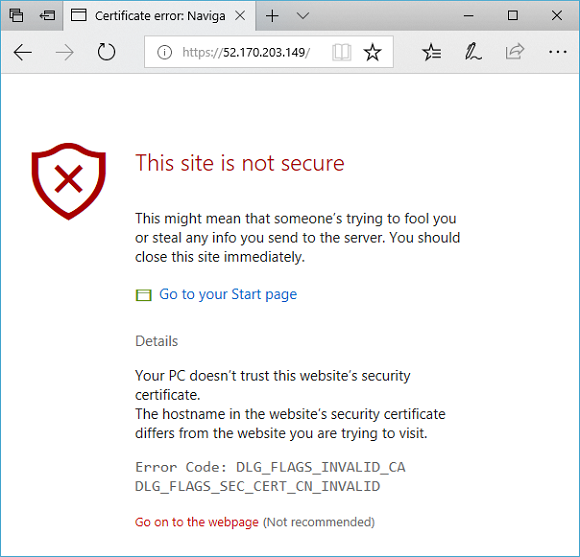
لقبول تحذير الأمان إذا استخدمت شهادة موقعة ذاتياً، حدد "Details"، ومن ثمَّ "Go on to the webpage": ثم يتم عرض موقع IIS الآمن الخاص بك كما في المثال التالي:
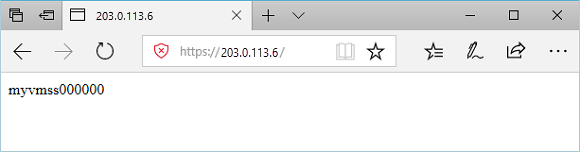
تنظيف الموارد
عند عدم الحاجة إلى ذلك، قم بإزالة مجموعة الموارد وبوابة التطبيق وجميع الموارد ذات الصلة باستخدام Remove-AzResourceGroup.
Remove-AzResourceGroup -Name myResourceGroupAG
الخطوات التالية
الملاحظات
قريبًا: خلال عام 2024، سنتخلص تدريجيًا من GitHub Issues بوصفها آلية إرسال ملاحظات للمحتوى ونستبدلها بنظام ملاحظات جديد. لمزيد من المعلومات، راجع https://aka.ms/ContentUserFeedback.
إرسال الملاحظات وعرضها المتعلقة بـ